
Et område, hvor Kodi laver bag Plex, er, hvor nemt det er at dele dit mediebibliotek på flere enheder. På Plex er processen lige så enkel som at installere den relevante app og indtaste dit kodeord. På Kodi er processen meget mere indviklet. Men heldigvis betyder forfaldne ikke umuligt.
Der er faktisk to måder at synkronisere eller dele dit Kodi mediebibliotek på flere enheder. Du kan enten bruge Emby (den nemme måde) eller MySQL (den hårde måde). I denne artikel forklarer vi den nemme måde - fordi, hvorfor ville du nogensinde vælge den vanskeligste mulighed?
Brug af Emby til at synkronisere dit Kodi-bibliotek
Den nemmeste måde at dele dit Kodi-bibliotek med flere enheder på er at bruge Emby.
Hvis du ikke er klar over, Emby er en konkurrent til Kodi og Plex Forget Plex og Kodi, Prøv Emby I stedet Glem Plex og Kodi, prøv Emby I stedet har vi tidligere brugt meget tid på at diskutere Plex og Kodi og vil fortsætte med at gøre det i fremtiden. Men der er en tredje mulighed i form af Emby. Læs mere . På mange måder giver det et godt kompromis mellem sine to store brødre; den har vedtaget Plexs klient-server-model, mens den stadig er åben kilde som Kodi.
Hvis du vil bruge Emby til at synkronisere dit mediebibliotek mellem enheder, skal du konfigurere Emby-server-appen, installere nogle ekstra plugins og derefter installere Emby-tilføjelsen på Kodi.
Sådan opretter du en Emby Server
Den første del af processen er at få din Emby-server til at køre. Serveren bliver backend for dit mediebibliotek og erstatter dermed Kodi bibliotekets database. Brug af Emby-backenden synkroniserer også en videos overvågede status mellem enheder.
For at starte, gå til Emby hjemmesiden, klik på fanen Download øverst på siden, og tag en kopi af appen. Emby er tilgængelig på Windows, Mac og Linux, samt NAS-enheder og Docker Container-appen. Det er faktisk en af de bedste mediaservere, du finder på Linux 7 Best Media Server Software Options til Linux 7 Bedste Media Server Software Options til Linux Vil du oprette en Linux mediaserver? Hvor skal du starte? Plex er en god mulighed, men der er stærke alternativer, som vi alle har kontrolleret for at hjælpe dig med at træffe det rigtige valg. Læs mere .
For maksimal brugervenlighed bør du installere appen på samme harddisk eller opbevaringssted som dine mediefiler - selvom du kan tilføje netværkssteder.
Når du kører Emby for første gang, skal du arbejde gennem de indledende opsætningsskærme. Til sidst vil du ankomme til opsætningen af din mediebiblioteksskærm .
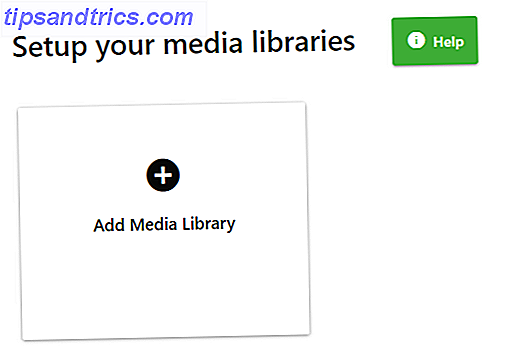
Klik på Tilføj mediebibliotek, giv biblioteket et navn og vælg indholdstype, og vælg derefter de mapper, du vil medtage. Du skal gentage dette sæt for hvert enkelt bibliotek, du vil oprette (for eksempel hvis du vil have tre separate biblioteker til film, tv-shows og musik).
Hvis du ønsker, skal du rulle ned på siden for at tilpasse dit biblioteks avancerede indstillinger. Det er værd at sikre Download billed og metadata fra internettet, og Gem billeder og metadata i mediemapper bliver begge markeret. Det er ikke vigtigt at få appen til at fungere, men nogle brugere har rapporteret illustrationer og metadataproblemer i Kodi, når de ikke er.

Når du er klar, klik på OK, og klik derefter på Næste .
På skærmen Konfigurer fjernadgang skal du sørge for at afkrydse afkrydsningsfeltet ud for Tillad fjernforbindelser til denne Emby-server, hvis du planlægger at bruge Kodi, når du er væk fra dit hjemmenetværk.
Klik på Næste en gang til, accepter Emses servicevilkår, og du er klar til at gå videre til næste fase af installationsprocessen.
Installer ekstra Emby-plugins
Før du tilføjer Emby til Kodi, skal du tage dig tid til at installere nogle ekstra plugins på din Emby-server. De vil hjælpe med at gøre Emby addon køre hurtigere og synkronisere mere grundigt og dermed give dig en mere behagelig brugeroplevelse.
Her er de tre plugins du skal bruge:
1. Emby for Kodi Sync Queue
Dette er det vigtigste plugin. Alle som følger denne vejledning skal installere den. Det kan holde styr på begivenheder forbundet med Emby, selvom Kodi er offline. Som sådan lader det Emby addon til Kodi starte meget hurtigere.
2. Auto-box sæt
Hvis du er en filmfanatiker, skal du installere Auto-Box Set. Det organiserer automatisk alle film i dit Emby-bibliotek i samlinger ved hjælp af data fra themoviedb.org. Samlingerne trækkes automatisk ind i Kodi.
3. Trakt.tv
Enhver langsigtet Kodi-bruger vil være bekendt med trakt.tv (vi anser det som en vigtig Plex-plugin. De 10 bedste Plex-plugins til Power Users. De 10 bedste Plex-plugins til Power Users. Til lejlighedsvise brugere er Plex klar til at bruge lige ud af box.Men strømbrugere vil måske gerne få mere ud af Plex. Og disse Plex plugins vil hjælpe. Læs mere). Det bedst beskrives som Last.fm for videoer. Det overvåger, hvad du ser og synkroniserer seriens fremskridt på tværs af alle enheder, hvor appen kører. Hvis du installerer Trakt.tv på Emby, skal du sørge for at deaktivere eventuelle forekomster af appen, der kører indbygget på Kodi.
Tilføj Emby Addon til Kodi
Installation af Emby plugin på Kodi bruger den samme proces som ethvert andet plugin. Du skal bare sørge for at tilføje den dedikerede Emby repo, før du begynder. Fordi det er en officiel repo, har den ikke været berørt af de nylige lukninger. det er IKKE en af de Kodi reposer du bør undgå.
Download: Emby Repo for Kodi
Når du har en kopi af repo, skal du starte Kodi. Derefter, fra Kodi-hjemmesiden, skal du gå til System> Add-ons> Installer fra ZIP-fil .
Brug browseren på skærmen til at finde og vælg Emby repo ZIP-filen, som du lige har downloadet. Tilføjelsen vil tage et par minutter at installere.
Før du fortsætter, skal du sørge for, at den Emby-server, du installerede tidligere, kører.
Så snart repo er færdig med at installere, og du har bekræftet, at Emby kører, skal du vende tilbage til Kodi-startskærmen. Navigér nu til System> Add-ons> Installer fra Repository> Kodi Emby . Når repo åbnes på skærmen, skal du gå til Video Addons> Emby . Hit Install .

Emby addon skal automatisk registrere din Emby server og bede dig om tilladelse til at oprette forbindelse til den. Klik på Ja for at acceptere.
For at fuldføre den oprindelige opsætning, vælg din Emby-bruger fra rullemenuen.
Du skal nu vente mens Kodi scanner og importerer dit Emby-bibliotek. Hvis dit bibliotek er omfattende, kan det tage lang tid.
Dernæst skal du lave en tweak i addons indstillinger. Gå til System> Tilføjelser> Mine tilføjelsesprogrammer> Video-tilføjelsesprogrammer> Emby> Konfigurer og marker afkrydsningsfeltet ud for Aktiver hurtig opstart under Synkroniseringsindstillinger .
Endelig skal du tilføje genveje til dine forskellige Emby-biblioteker på din Kodi-startskærm. Emby og Kodi vil oprette genveje automatisk; genvejen vil blive mærket ved hjælp af Emby bibliotekets navne. Du finder dem i din liste over video noder og afspilningslister.
For at tilføje genveje til Kodi-startskærmen, skal du gå til System> Udseende> Hud> Indstillinger> Genvejstaster .
Bemærk: Processen kan variere, hvis du bruger din egen hud. For mere information om installation af repos, læs vores begynderguide til brug af Kodi Sådan opretter og bruger du Kodi: For begyndere Sådan opretter og bruger du Kodi: For begyndere Du har sikkert hørt folk tale om Kodi, men hvad er det? Og hvordan kommer du i gang med det? Sådan oprettes og begynder du at bruge Kodi. Læs mere .
Kodi med Emby er lettere end at bruge MySQL
Den officielle måde at synkronisere og dele dit Kodi-bibliotek på flere enheder med er at bruge MySQL.
Og mens det virker perfekt, er det utrolig kompliceret at oprette, især hvis du ikke har nogen forudgående viden om MySQL. Men hvis du gerne vil prøve MySQL-metoden til at synkronisere og dele dit Kodi mediebibliotek, kan du følge 10-siders guide på den officielle Kodi-wiki.
Hvis du er en Kodi-begynder og bare lærer om denne proces for første gang, skal du sørge for at tjekke vores liste over vigtige Kodi-tips til nye brugere. 7 Nødvendige Kodi-tips til nye brugere. 7 Nødvendige Kodi-tips til nye brugere. Hvis du er lige begyndt på din Kodi rejse og ikke har en anelse om hvor vi skal begynde, er vi her for at hjælpe med disse vigtige Kodi tips til newbies. Læs mere .



